2024年01月03日 watanabe Blu-rayコピー Blu-ray/DVD再生 再生ソフトおすすめ 動画再生
2024年01月03日 watanabe Blu-rayコピー Blu-ray/DVD再生 再生ソフトおすすめ 動画再生
デジタル番組を録画したDVDはプレーヤーで普通に再生できますが、パソコンのDVD再生ソフトでは再生が出来ない事が多いです。原因として、利用しているパソコンのDVD再生ソフトがCPRMに対応していないことです。この記事では、CPRMとは何ですかを解答し、CPRMを解除する方法やテレビ録画DVD(CPRMディスク)をPCで再生する方法を説明します。
目次
CPRM(Content Protection for Recordable Media)とは、デジタル放送の「1回のみ録画可」である映像をDVDに録画した後に、別の記録メディアにデジタルコピーできなくする著作権保護技術になります。
デジタル放送のTV番組を録画するには、CPRMに対応したレコーダーと、同じくCPRMに対応したDVD±Rが必要です。 TV番組のコンテンツデータにはあらかじめ複製許諾回数の情報が入っており、ディスクには個別の製品番号が、レコーダーにはコンテンツごとの複製履歴がそれぞれ情報として管理・制御されており、 複製許諾回数を超えてコピーをしようとするとストップがかかる仕組みになっています。
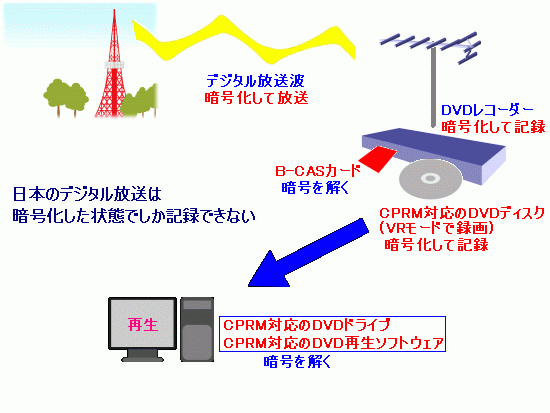
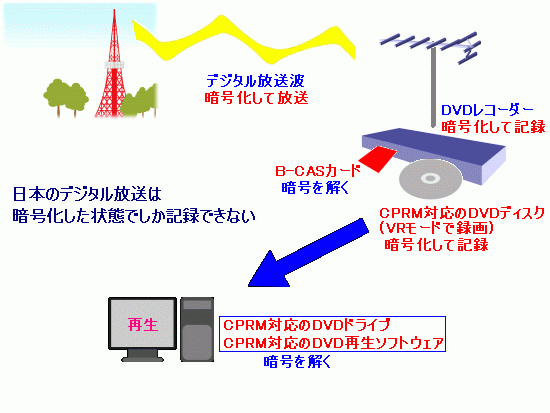
デジタル放送の「1回のみ録画可」である映像は、CPRMに対応したDVDでないと録画できないようになっています。DVDレコーダーのハードディスクに記録した映像をDVDにダビングする場合は、DVDにダビングすると同時にハードディスクの映像は消去されます。このしくみは、DVDに「MKB」という鍵と、1枚ごとに異なる「メディアID」という識別情報が記録されており、これらの情報を元に映像データを暗号化して記録し、映像を再生するときには復号化しています。そのため、別のDVDにコピーしても、そのDVDの「メディアID」が異なるため正しく復号化できないため再生できないことになります。
要するに、パソコンでCPRMのDVDを再生するためには、ドライブ(内蔵ドライブもしくは外付けドライブ)、メディア、そしてCPRM対応のDVD再生ソフトが必要です。
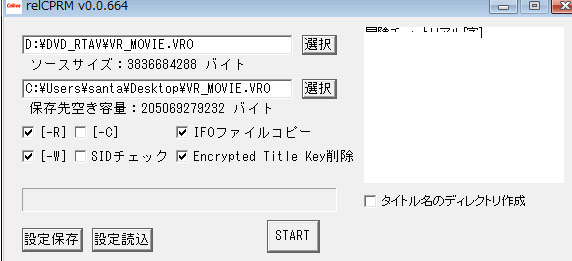
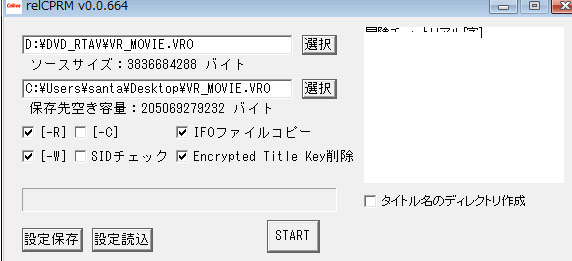
テレビ録画DVDのCPRMを解除して、普通のDVDのように再生する方法もありますが、CPRMは頑固なコピーガードで、普通のcprm解除フリーソフトは簡単に解除できません。Windows10でCPRMを解除したい場合、relcprm cprm decrypter 1.0、cprm decrypterなどのフリーソフトがあります。これらのソフトは非常に古くて更新されていません。怪しいサイトから最新版のソフトをダウンロードして使用したら、ウイルスに感染する可能性があります。また、エラーが出る、解除できない、キーの取得に失敗する可能性があるので、こちらはお勧めしません。全ては自己責任で、ご了承ください。
cprm decrypterに興味があれば、こちらの記事『CPRM Decrypter使い方』をご参照ください。
デジタルコンテンツの広がりやPCの普及に伴って、ほとんどのドライブとメディアは基本的にCPRM対応しています。PC上でCPRMディスクが再生できるプレーヤーソフトウエアも出ています。しかし、CPRMを再生出来るDVD再生フリーソフトはありません。理由は簡単で、CPRMに対応させるには許諾料が必要です。次に、Windows10でCPRMに対応することが確認されているDVD再生ソフトを紹介します。
CyberLink PowerDVDはパソコン用動画再生ソフトです。市販、レンタルDVD、ブルーレイ、地デジ放送、BS デジタル、CS 放送などを録画したディスクに加え、最新動画形式 HEVC/H.265 などの再生に対応しています。さらに、HDR 対応テレビを活用する世界初の技術を備えています。
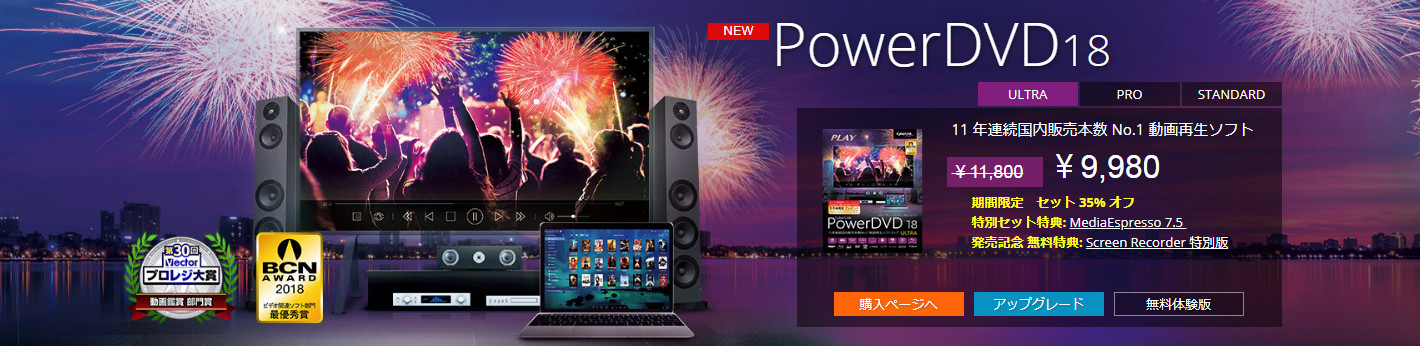
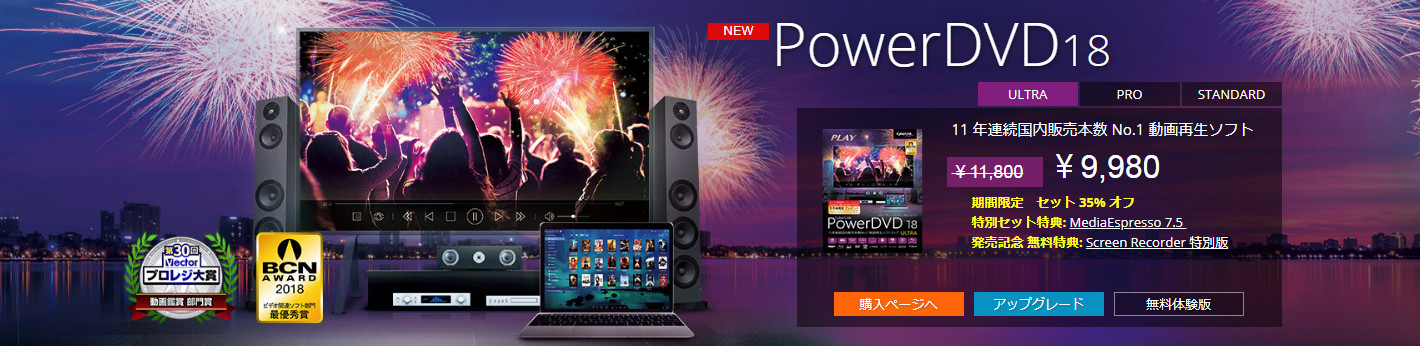
メリット:
デメリット:
Corel WinDVDは、トップクラスのビデオ再生、Blu-ray DiscおよびDVD再生ソフトで、Corel WinDVD Pro 12 を使えば自宅にハリウッドがやってきます。高解像度 4K ビデオや HEVC(H.265*)から 3D ビデオ、DVD、Blu-ray Disc まで、ドルビーデジタルを含む幅広い形式を最高品質で楽しめます。直感的な操作系がアップデートされ、最新のモダン UI でビデオやオーディオの微調整が簡単に行えます。


メリット:
デメリット:
無料でデジタル放送のテレビ番組をPCで再生したい場合、Leawo Blu-ray Playerというフリーソフトが利用できます。ただし、Leawo Blu-ray Playerはフリーソフトなので、CPRMに対応していません。デジタル放送のテレビ番組をDVDではなく、Blu-rayディスクに録画した場合は、Leawo Blu-ray PlayerがそれをPCで再生できます。
Leawo Blu-ray Playerは、無料のブルーレイ再生ソフトです。Blu-rayディスク(BDMV、BDAV)だけでなく、DVD/DVDフォルダ/ISOファイルやMP4、WMV、AVI、AVC、MTS、MKV、M4A、AVCHD、MPEGなどの汎用的なビデオ形式もサポートしています。テレビ番組をブルーレイにダビングする場合、CPRMと呼ばれるコピープロテクトではなくAACSで保護されていますが、Leawo Blu-ray PlayerはAACSを解除してデジタル放送番組を再生することができます。


テレビ番組を録画したブルーレイディスクをPCのblu-rayドライブに挿入して、Leawo Blu-ray Playerの主画面でディスクのアイコンをクリックするだけで番組動画を再生できます。
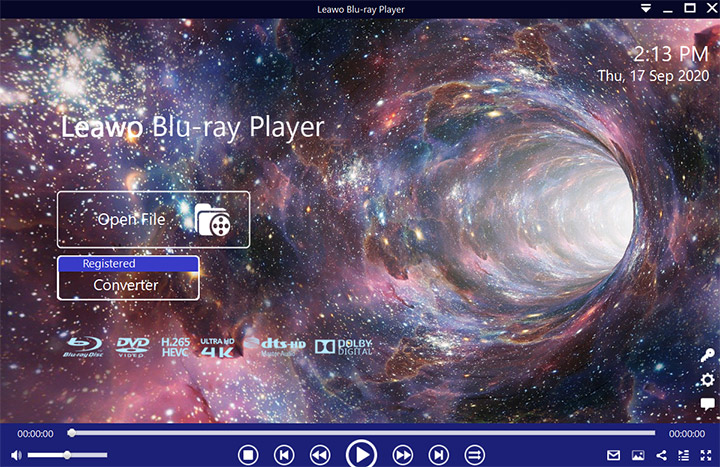
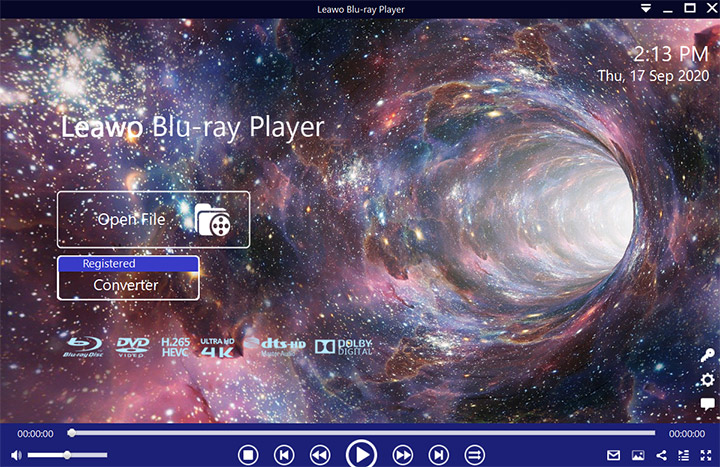
テレビ番組を録画したDVDには、CPRMというDRM制限があります。PCで再生したい場合、PowerDVDまたはWinDVDを利用する必要があります。CPRMを解除するフリーソフトがありますが、ウイルス感染の可能性があるので、おすすめしません。地デジ番組をBlu-rayディスクにダビングする場合、Leawo Blu-ray Playerというフリーソフトで再生できます。
デジタル放送のテレビ番組を録画したBlu-rayディスクをコピーしたいなら、Leawo Prof.Mediaという変換ソフトを強くおすすめします。このソフトでは、テレビ番組を録画したBlu-rayディスクをコピーするだけでなく、Blu-rayから番組動画を抽出して、MP4に変換することもできます。


テレビ番組を録画したBlu-rayディスクを複製して、新しいディスクを作成したい場合、Leawo Prof.Mediaの「Blu-rayレコーダーコピー」機能を利用することができます。以下は詳細なやり方です。


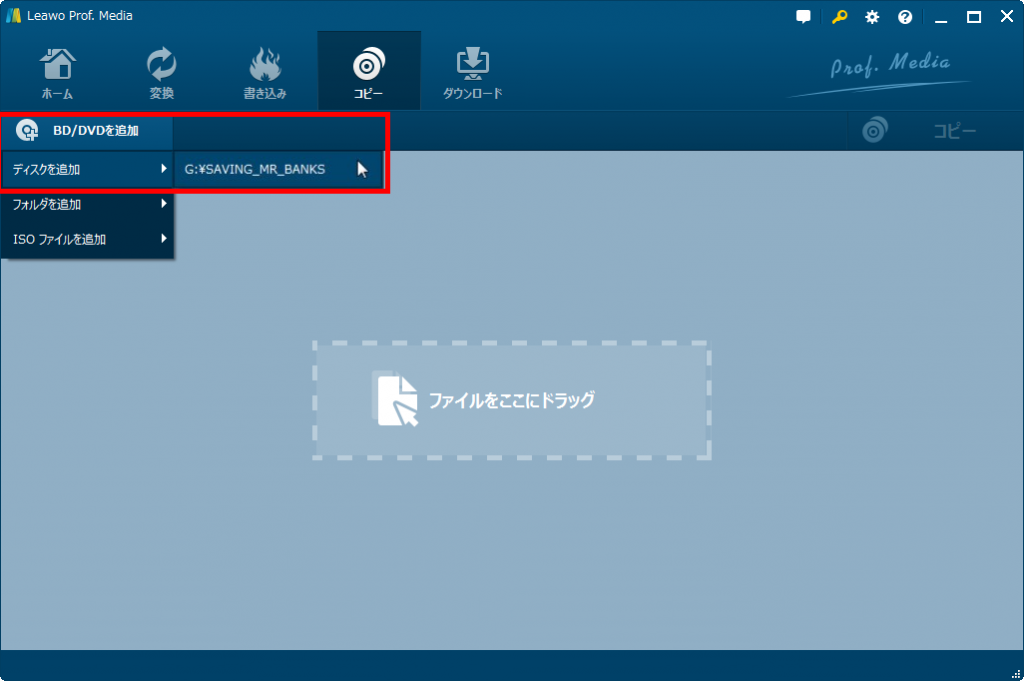
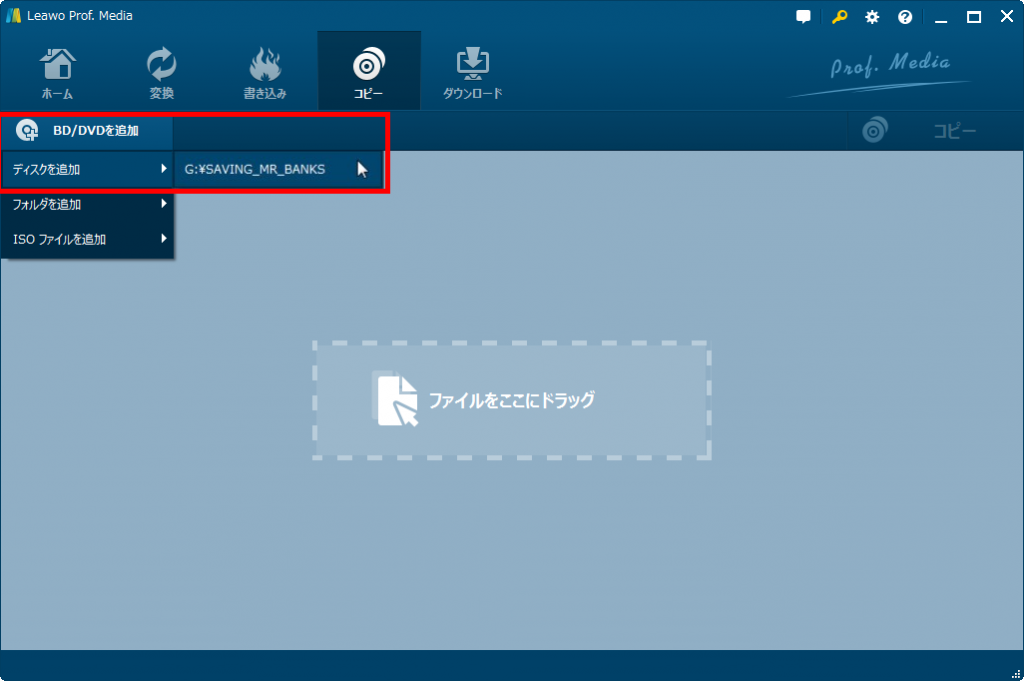
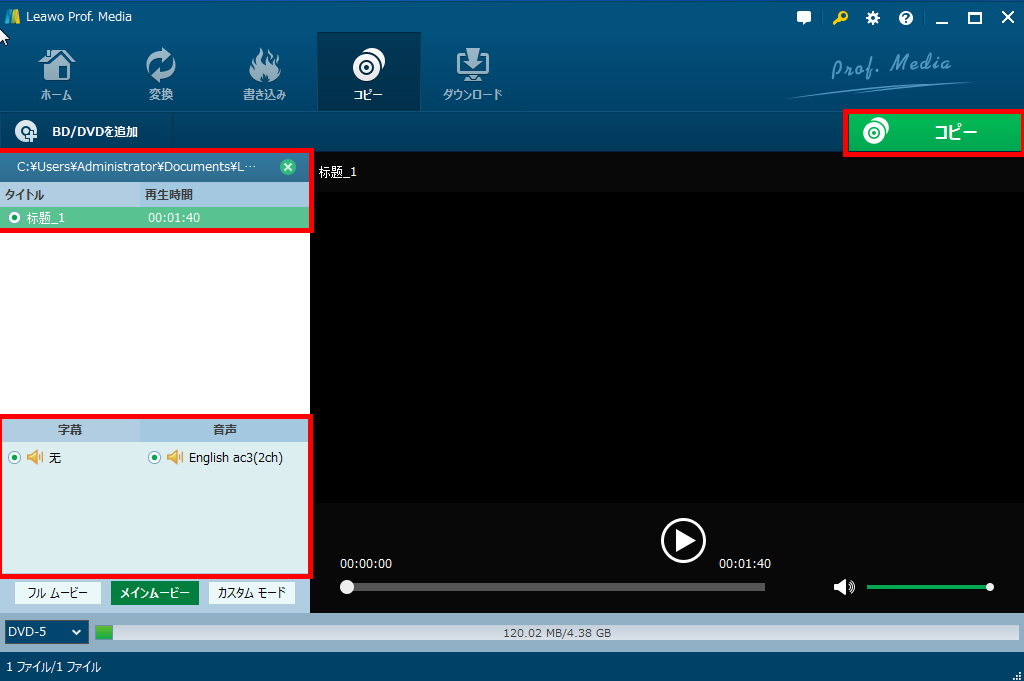
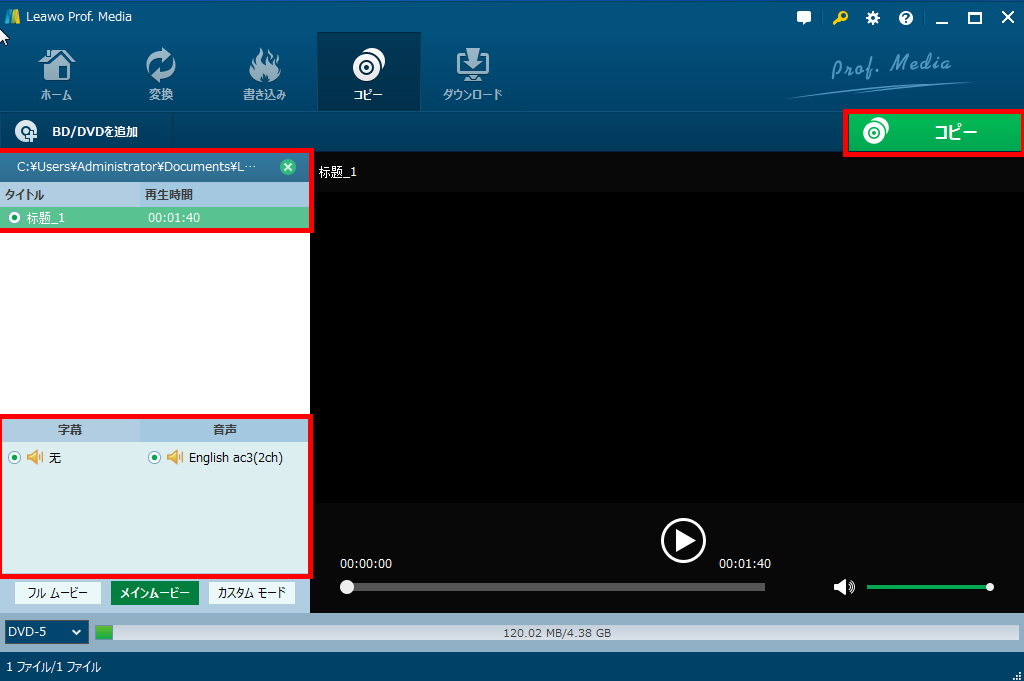
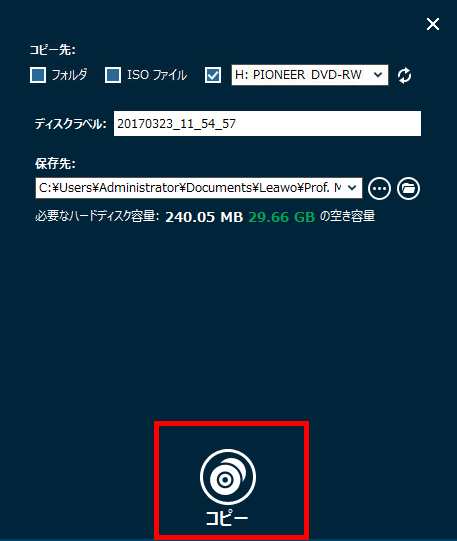
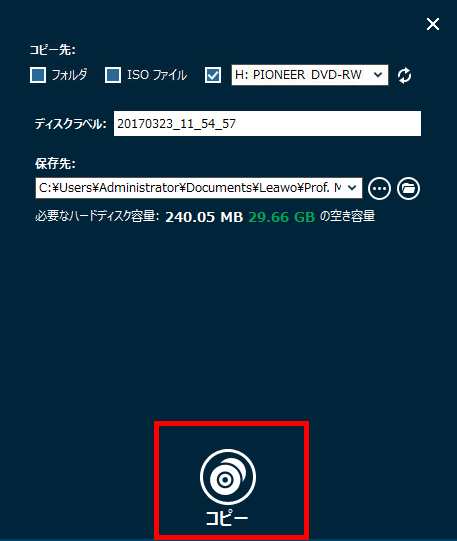


動画ガイド
地デジ録画のBDから映像を取り出して、MP4に変換して、パソコンに保存したい場合は、Leawo Prof.Mediaの「Blu-rayレコーダー変換」機能を利用することができます。
詳細なやり方はこちらの記事『地デジを録画したBlu-rayディスクから番組をPCに保存して編集する方法』または以下の動画をご参照ください。
Rating: 4.9 / 5 (290 Reviews)
30日間
返金保証
30日間の全額返金保証を提供しております。返金ポリシーにより、全てのお客さまに、安心して最高のサービスと製品を提供させていただきます。
1営業日以内
サポート対応
1営業日以内に安心サポート。お客様サポートや技術サポートでも経験豊富なスタッフが迅速に対応しております。
1,000万以上
のユーザー
全世界で千万以上のお客さまや法人様にご利用いただいています。信頼性が高く、ユーザーが安心して利用できる製品を提供いたします。
100%安全
安心ショップ
オンラインストアのデータ通信はベリサイン社の最新技術によって保護されています。安全なショッピングをお楽しみいただけます。




